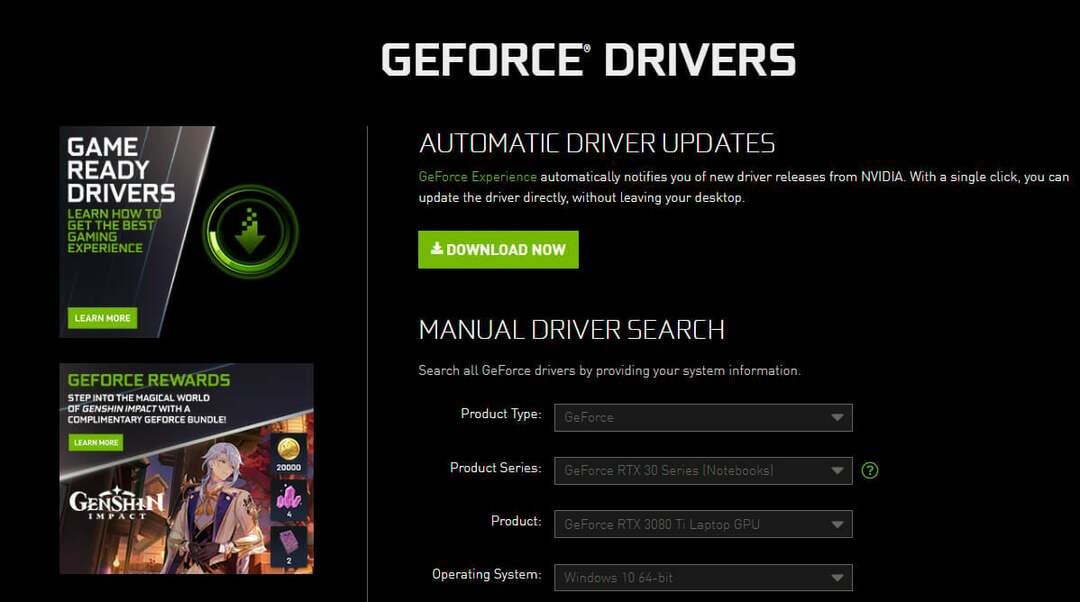Този софтуер ще поддържа драйверите ви работещи, като по този начин ви предпазва от често срещани компютърни грешки и отказ на хардуер. Проверете всичките си драйвери сега в 3 лесни стъпки:
- Изтеглете DriverFix (проверен файл за изтегляне).
- Щракнете Започни сканиране за да намерите всички проблемни драйвери.
- Щракнете Актуализиране на драйвери за да получите нови версии и да избегнете неизправности в системата.
- DriverFix е изтеглен от 0 читатели този месец.
Много потребители се сблъскаха с доста сериозен проблем с Nvidia. Те не можаха да стриймват игри в Windows 10. Каквото и да се опитаха, те не успяха да свържат Nvidia GameStream с компютър.
Също така някои потребители съобщиха, че до името им се е появил оранжев триъгълник, който означава грешка, след опит за актуализиране на Shield Hub.
Тези потребители срещнаха „Не може да стартира игра. Проверете мрежовата конфигурация. " когато се опитвате да започнете игра.
Така че, това е основен проблем с Nvidia GameStream. За щастие има много лесни решения за решаване на този проблем за нула време. Днес ще ви покажем какво да правите, ако Nvidia GameStream не може да се свърже с компютър.
Какво да направите, ако Nvidia GameStream не може да се свърже с компютър
1. Излезте от GameStream
Понякога този проблем може да бъде решен, ако излезете от GameStream от всичките си устройства. Рестартирайте ги и влезте отново.
Няколко потребители съобщиха, че тази процедура им позволява да стриймират отново в Windows 10.
2. Актуализирайте центъра на щита
Актуализациите са изключително важни за Shield Hub. Така че, не забравяйте да инсталирате най-новата версия на Hub.
3. Изчистете кеша на Shield Hub
Немалко потребители съобщиха, че изчистването на кеша от Shield Hub е решило този проблем.
4. Проверете силата на Wi-Fi
Тъй като това е проблем с връзката, трябва да проверите силата на Wi-Fi. Ако имате слаб Wi-Fi сигнал в Windows 10, опитайте едно от тези решения от нашето подробно ръководство.
Като алтернатива можете да се свържете с интернет чрез кабел. Въпреки че това не винаги е практично, може да свърши работа вместо вас. Както всички знаем, кабелната връзка е по-здрава.
5. Преинсталирайте GeForce Experience
- Деинсталирайте GeForce Experience.
- Затворете всички услуги или контейнери на NVidia, които все още могат да работят.
- Напълно премахнете директорията на Nvidia в „C: Program FilesNVIDIA Corporation“.
- Инсталирайте най-новата GeForce Experience.
Не е необходимо да рестартирате, за да преинсталирате GeForce Experience. Освен това, тази процедура няма да деинсталира драйвера на картата.
Заключение
Както можете да видите, този проблем с връзката с Nvidia GameStream има много решения. Опитайте ги, за да видите какво решава проблема за вас.
Също така, имайте предвид, че актуализирането на драйверите е от решаващо значение, за да могат програмите Ви да работят безпроблемно. Научете всичко, което можете да знаете за актуализирането на драйверите на Nvidia нашето изчерпателно ръководство.
Нашите решения помогнаха ли ви да свържете Nvidia GameStream с Windows 10? Уведомете ни в раздела за коментари по-долу.
СВЪРЗАНИ СТАТИИ, КОИТО ТРЯБВА ДА ПРОВЕРИТЕ:
- Не мога да изтегля драйвери за Nvidia на Windows 10 [ТЕХНИЧЕСКО РЕШЕНИЕ]
- Няма звук след инсталиране на графични драйвери на NVIDIA [FIX]
- Поправка: Разделителната способност на екрана се промени след актуализацията на драйвера на Nvidia на компютър